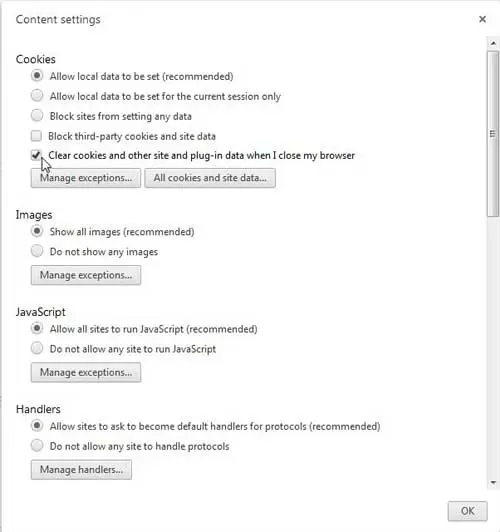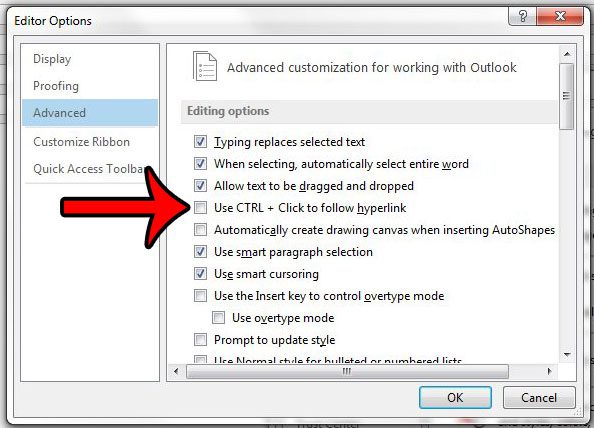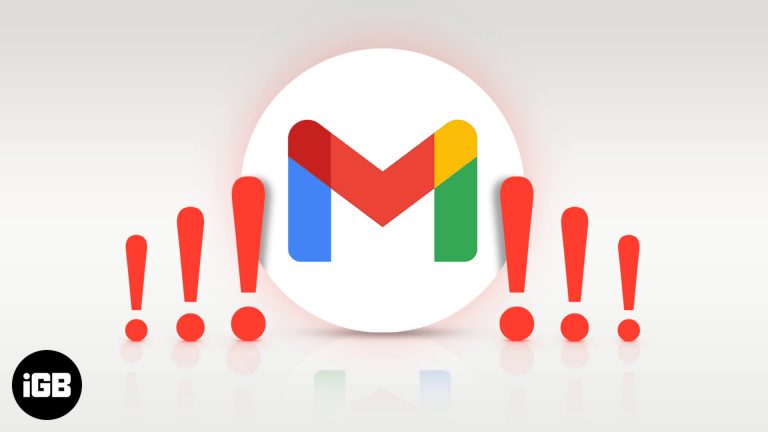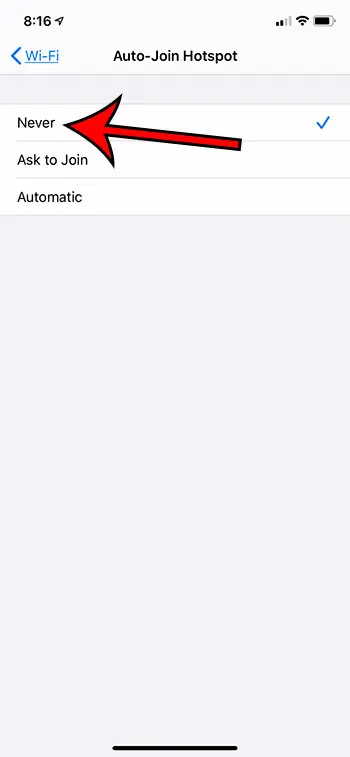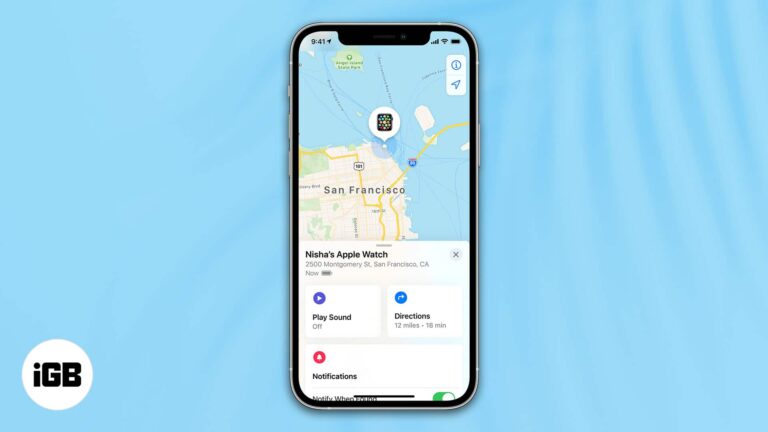Как перенести музыку с iPhone на компьютер
Перенести любую песню с компьютера на iPhone очень просто. Также официально поддерживается копирование купленной музыки с iPhone на Mac или ПК с Windows. Но сделать резервную копию не купленной музыки немного сложно. Однако у нас есть решения для вас. В этом руководстве я покажу вам, как передавать музыку с iPhone на компьютер.
Как перенести музыку с iPhone на компьютер с помощью iTunes
Используя iTunes или приложение «Музыка» (в macOS Catalina и более поздних версиях), вы можете получить все песни, купленные в iTunes Store, без стороннего программного обеспечения.
- Откройте iTunes на вашем Windows или Mac под управлением macOS Mojave или более ранней версии.
- Щелкните Файл. Затем выберите «Устройства» и нажмите «Перенести покупки с имени iPhone».

- Вы видите всплывающее окно с надписью “Купленный объект не может быть перенесен в вашу медиатеку iTunes, потому что вы не авторизованы для этого на этом компьютере.«? Если да, вам необходимо авторизовать этот компьютер.
 Для этого нажмите Учетная запись → Авторизация → Авторизовать этот компьютер. Затем используйте Apple ID, который есть на вашем iPhone, и продолжайте.
Для этого нажмите Учетная запись → Авторизация → Авторизовать этот компьютер. Затем используйте Apple ID, который есть на вашем iPhone, и продолжайте.
Примечание. Для приложения «Музыка» в macOS Catalina и Big Sur нажмите «Учетная запись» в верхней строке меню. Затем нажмите «Приобретено».
Наконец, нажмите Загрузить все. Вы также можете выборочно загружать понравившиеся треки. Этот метод также работает с iTunes.
Программы для Windows, мобильные приложения, игры - ВСЁ БЕСПЛАТНО, в нашем закрытом телеграмм канале - Подписывайтесь:)

Как перенести музыку с iPhone на компьютер с помощью AnyTrans
Вы можете использовать AnyTrans для передачи музыки с iPhone на компьютер без iTunes. Одним из преимуществ использования такого стороннего приложения является то, что они позволяют копировать любую музыку (не только купленную) с iPhone на компьютер.
С помощью этих приложений вы можете перенести существующую музыку со своего iPhone на компьютер друга или сделать резервную копию всех песен iPhone перед синхронизацией с другим компьютером. Вот как.
- Скачать, установите и запустите AnyTrans на вашем Mac или ПК.
- Разблокируйте свой iPhone и подключите его к компьютеру. Пусть AnyTrans обнаружит ваше устройство.
- На левой боковой панели нажмите iTunes Library.

- Выберите треки. Затем нажмите «На Mac» или «На ПК».
 После этого выберите желаемое место и нажмите «Открыть». Все файлы будут скопированы.
После этого выберите желаемое место и нажмите «Открыть». Все файлы будут скопированы.  Бесплатная версия позволяет передавать 30 предметов. Для получения дополнительной информации купите полную лицензию.
Бесплатная версия позволяет передавать 30 предметов. Для получения дополнительной информации купите полную лицензию.
Примечание. Вы также можете нажать «Диспетчер устройств» → «Музыка» → «Выбрать все» → «На Mac» или «На ПК».
Лучшее программное обеспечение для копирования музыки с iPhone на компьютер
Помимо AnyTrans, вы можете использовать одно из следующих программ для передачи музыки с вашего iPhone на Mac или ПК с Windows.
Могу ли я перенести загруженные песни Apple Music с iPhone на компьютер?
Нет, вы не можете передавать песни, загруженные с Apple Music. Вы не можете скопировать их с iPhone на компьютер или даже с компьютера на iPhone, iPad или iPod. Это потому, что песни из Apple Music имеют защиту DRM.
Однако вы можете войти в систему, используя свой Apple ID, и наслаждаться Apple Music на любом устройстве, включая телефоны Android.
Подождите…
Вот как вы можете передавать песни с iPhone на компьютер. Надеюсь, один из методов или одно из приложений у вас сработало. Что вы думаете об этом? Пожалуйста, поделитесь этим с нами в разделе комментариев ниже.
ЧИТАЙТЕ СЛЕДУЮЩИЙ:

Программы для Windows, мобильные приложения, игры - ВСЁ БЕСПЛАТНО, в нашем закрытом телеграмм канале - Подписывайтесь:)